Firefox에서 캐시를 지우고 개별 사이트 쿠키를 삭제하는 방법
잡집 / / February 12, 2022
우리가 웹을 서핑할 때 브라우저는 최근에 방문한 웹페이지의 복사본을 로컬에 저장합니다. 일반적으로 그래픽 파일 및 HTML 페이지. 목적은 다음에 동일한 페이지를 방문할 때 사이트의 페이지 로딩 속도를 높이는 것입니다. 다른 브라우저와 마찬가지로 Firefox도 모든 것을 인터넷 캐시에 저장합니다. 캐시 덕분에 페이지 로딩 속도가 빨라지지만 대용량 캐시는 공간을 차지합니다.
하드 드라이브 공간이 부족한 경우 50 – 100MB도 도움이 됩니다. 또한 공유 컴퓨터의 개인 정보 문제부터 전체 웹 브라우징 낭비를 저장하는 것이 의미가 없다는 단순한 사실에 이르기까지 다양한 이유로 캐시를 주기적으로 정리해야 합니다.
빗자루를 Firefox의 인터넷 캐시로 이동
1. Firefox 창 상단에서 Firefox 버튼을 클릭하거나 도구 메뉴 모음에서)을 선택한 다음 옵션.
2. 클릭 고급의 패널.
3. 선택 회로망 탭.
4. 에서 오프라인 스토리지 섹션, 클릭 지금 지우기.

5. 자동으로 선택할 수도 있습니다. 캐시 지우기 Firefox 브라우저를 닫을 때마다 폴더. 위의 1 및 2단계를 수행한 다음 은둔 패널. 에서 역사 섹션, 드롭다운에서 선택 Firefox는 다음을 수행합니다.기록에 대한 사용자 지정 설정 사용.
에 대한 확인란을 활성화합니다. Firefox가 닫힐 때 기록 지우기.

6. 다음 경로를 이용할 수도 있습니다. 도구 – 최근 기록 지우기 (확실하게하다 은닉처 아래에서 확인됩니다 세부) 선택하고 모든 것 드롭다운에서 지우기까지의 시간 범위.
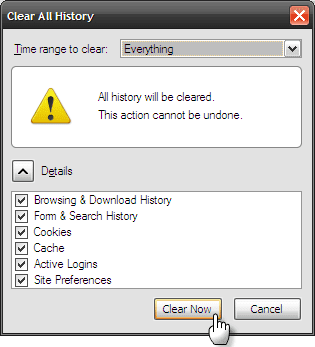
추가 팁: 다운로드 캐시 지우기 Firefox 부가 기능 갤러리에서 버튼을 클릭합니다.
하지만 한 사이트에서만 쿠키를 삭제하려면 어떻게 해야 합니까?
쿠키는 웹사이트가 사이트 기본 설정 및 로그인 상태와 같은 정보와 함께 브라우저에 남기는 작은 파일입니다. 온라인 쇼핑을 하면 할 수 있는 특정 사이트의 쿠키 지우기 당신의 쇼핑이 완료된 후.
1. Firefox 버튼 또는 도구 메뉴에서 옵션 – 개인정보 보호 패널.
2. 선택하다 Firefox는 다음을 수행합니다.기록에 대한 사용자 지정 설정을 사용합니다.
3. 클릭 쿠키 표시 단추.
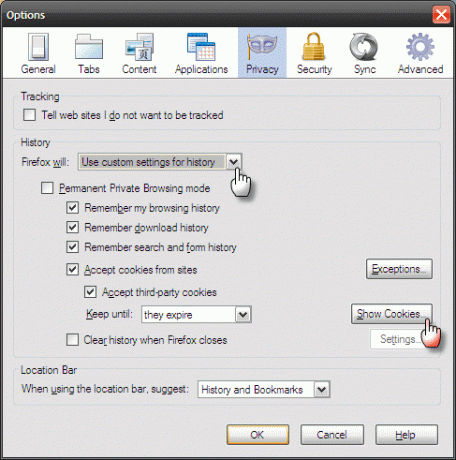
4. 검색 상자를 사용하여 웹 사이트 이름을 입력하거나 폴더 목록을 드릴다운하여 쿠키를 삭제하려는 웹 사이트를 찾습니다.
5. 찾은 목록에서 쿠키를 선택하고 클릭하십시오. 쿠키 제거.
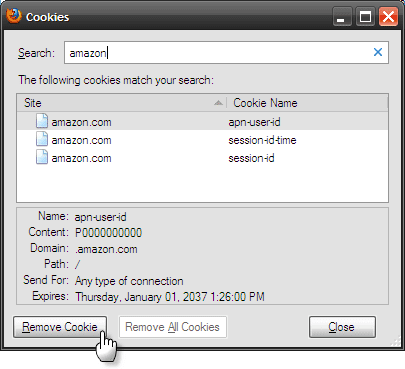
Firefox 지우기 캐시와 쿠키 (특정 또는 모두) 요즘에는 생각할 필요가 없습니다. 그러나 둘 다 좋은 검색 습관의 일부여야 합니다. 그들은요?
2022년 2월 2일 최종 업데이트
위의 기사에는 Guiding Tech를 지원하는 제휴사 링크가 포함될 수 있습니다. 그러나 편집 무결성에는 영향을 미치지 않습니다. 내용은 편향되지 않고 정통합니다.



